Pastaba: Norėtume jums kuo greičiau pateikti naujausią žinyno turinį jūsų kalba. Šis puslapis išverstas automatiškai, todėl gali būti gramatikos klaidų ar netikslumų. Mūsų tikslas – padaryti, kad šis turinys būtų jums naudingas. Gal galite šio puslapio apačioje mums pranešti, ar informacija buvo naudinga? Čia yra straipsnis anglų kalba, kuriuo galite pasinaudoti kaip patogia nuoroda.
„Skype“ susitikimo transliacija – tai Internetinė „Skype“ verslui funkcija, leidžianti planuoti, kurti ir transliuoti susitikimus arba įvykius iki 10 000 dalyvių interneto auditorijoms. „Skype“ susitikimo transliacija portalas – tai vieta, kurioje galite suplanuoti tokio dydžio susitikimą.
Susitikimo planavimas
-
Eikite į portal.broadcast.skype.com. (Taip pat, norėdami pereiti į pagrindinį funkcijos „Skype“ susitikimo transliacija puslapį, galite eiti į broadcast.skype.com.)
-
Prisijunkite naudodami savo darbo arba mokyklos abonementą (pvz., seanc@contoso.com).
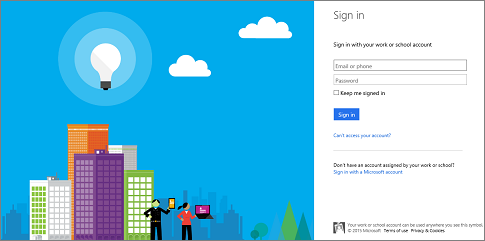
-
Spustelėkite Naujas susitikimas.
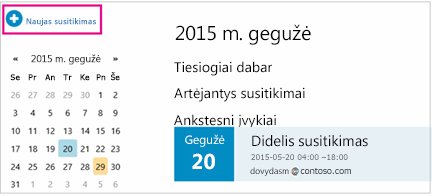
-
Užpildykite susitikimo informaciją, įskaitant susitikimo pavadinimą, datą ir laiką, trukmę, dalyviai, ir prieiti prie informacijos.
Pastaba: Didžiausia įvykio komandos nariui įrašų skaičius yra 100. Vartotojai negali naudoti siuntimo sąrašai, Norėdami nurodyti komandos nariams. Maksimalus dalyviu įrašų skaičius yra 150. Mes primygtinai rekomenduojame naudoti siuntimo sąrašai nurodyti didelėms grupėms dalyvių.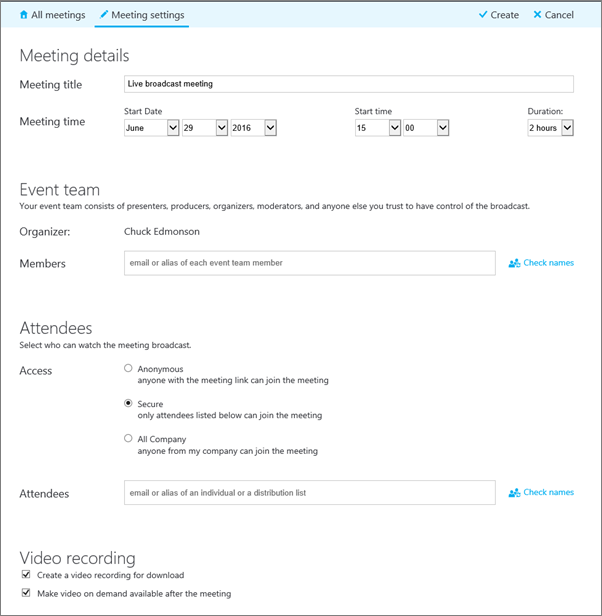
Įtraukdami dalyvius matysite tris prieigos lygius:
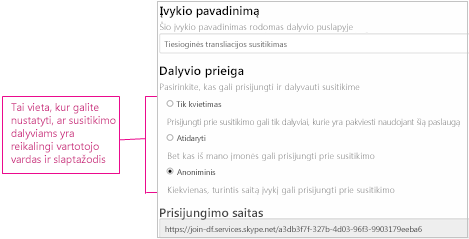
-
Anoniminis. Kiekvienas, turintis prisijungimo saitą, gali dalyvauti, net jei nepriklauso jūsų įmonei.
-
Saugus. Gali dalyvauti tik tie vartotojai, kurie buvo pakviesti naudojant transliacijos paslaugą. Pasirinkus šią parinktį, gausite lauką Dalyviai, kuriame galėsite įvesti el. pašto adresus žmonių, kuriuos norite pakviesti. Norėdami pakviesti grupę, įveskite grupės pseudonimą, pvz., rinkodara@contoso.com.
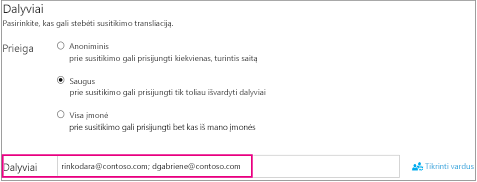
-
Visa įmonė. Bet kas iš jūsų įmonės gali dalyvauti spustelėję prisijungimo saitą. Kad galėtų dalyvauti, jie naudos įmonės vartotojo vardą ir slaptažodį.
-
-
Išvalykite žymės langelį įgalinti susitikimo vaizdo įrašą , jei nenorite, kad įrašyti atsisiųsti MP4 failą iš savo renginį. Daugiau informacijos rasite įrašą ir skelbimą savo "Skype" susitikimo transliacijos .
-
Spustelėkite Atlikta.

-
Matysite susitikimo suvestinės puslapį su visa išsamia informacija. Šalia Prisijungimo saitas spustelėkite Rodyti.
-
Spustelėkite kopijavimo piktogramą ir nukopijuokite susitikimo prisijungimo saitą.

-
Atidarykite „Outlook“ kalendorių, spustelėkite Naujas susitikimas ir įklijuokite įvykio saitą į susitikimo kvietimo tekstą.

Tinkinti susitikimo
Galite įtraukti į "Yammer" informacijos santrauką arba Bing Pulse į susitikimą, auditorijai gali dalyvauti įvykio metu ir galite įvertinti jų dalyvavimą ir pasitenkinimą. Daugiau informacijos ieškokite įtraukti "Yammer" informacijos santrauką į "Skype" susitikimo transliaciją ir Naudoti Bing Pulse programoje "Skype" susitikimo transliacija.
Taip pat galite sukurti pasirinktinį URL trikčių diagnostika ir palaikymas, kuris yra būdingas susitikimo dalyviams. Daugiau informacijos rasite sukurti pasirinktinio URL trikčių šalinimo ir palaikymas, jei į jūsų "Skype" susitikimo transliacija.
Pašalinti anksčiau susitikimai
Galite išsiųsti anksčiau susitikimai jums nebebus nori į šiukšlinę. Pašalinus ankstesnio susitikimo Išsami susitikimo informacija ir susitikimo turinį pereinama į šiukšlinę. Pašalinti susitikimo bus panaikinti visą turinį, susijusių su susitikimu, įskaitant dalyvių ataskaitos, Q&A istorija ir įrašai. Galimybė rankiniu būdu paleisti nuolatinis atnaujinti susitikimo dar nėra galima. Tačiau susitikimo, įskaitant susijęs turinys, bus visam laikui pašalinti sistemos 180 dienų po transliavimo baigiasi. Išorinio turinio, iš "Yammer", "Microsoft" Pulse ir tinklo naudojimo ataskaitas, bus panaikinti.
-
Eikite į "Skype" susitikimo transliacijos portale, ir spustelėkite susitikimą, kurį norite pašalinti.
-
Susitikimo išsamios informacijos puslapio viršuje, spustelėkite Naikinti.

-
Norėdami patvirtinti, kad norite naikinti susitikimą, spustelėkite Naikinti.
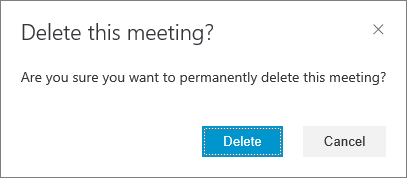
Pastaba: Visam laikui naikinti susitikimą galimybės dar nėra, mygtuką Naikinti siunčia susitikimo ir susieto turinio šiukšlinę.)
Taip pat žr.
„Skype“ susitikimų transliavimo žinynas
Kas yra „Skype“ susitikimų transliavimas?
Prisijungimas prie „Skype“ susitikimų transliavimo
„Skype“ susitikimo transliacijos įvykio tvarkymas
„Bing Pulse“ naudojimas „Skype“ susitikimo transliacijoje
„Yammer“ informacijos santraukos įtraukimas į „Skype“ susitikimų transliavimą










